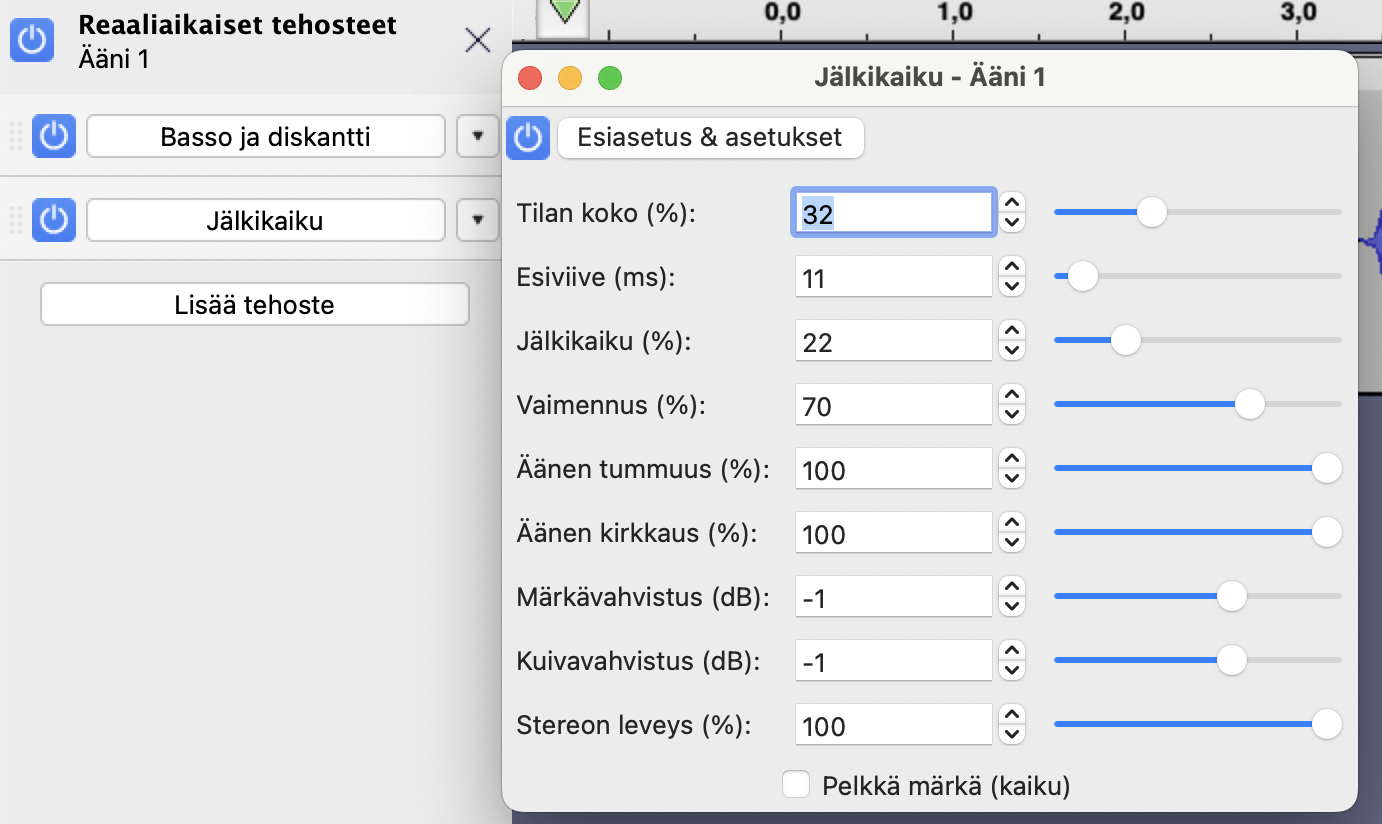Uutena ominaisuutena Audacity-ohjelman versioon 3 tuli reaaliaikainen efektien käyttö. Tämä mahdollistaa siis erilaisten tehosteiden (esimerkiksi kaiku) lisäämisen ja muokkaamisen reaaliajassa. Tästä on hyötyä erityisesti useamman yksittäisen raidan miksaamisessa hyvin soivaksi ja tasapainoiseksi kokonaisuudeksi.
Tässä esimerkissä lisätään aiemmin äänitettyyn raitaan äänenvärin muokkaamista varten taajuuskorjain (EQ) ja ripaus kaikua (reverb) tuomaan tilan tuntua muuten melko kuivakkaan headset-äänitykseen. Muita vaihtoehtoja voisivat olla esimerkiksi viivekaiku (delay), särö (overdrive/distortion), kompressori tai erilaiset modulaatioefektit. Näistä kaikista käytetään Audacityssa nimitystä “Tehosteet”.
Tehosteet (tai efektit) ovat raitakohtaisia (kuten muissakin daw-ohjelmissa). Tehosteita päästään lisäämään ja muokkaamaan klikkaamalla raidan otsakepalkista Tehosteet-painiketta:
Tästä avautuu sivupalkki, jossa kaikki raitaan lisätyt tehosteet näkyvät järjestyksessä ylhäältä alas (vrt. hardware-efektiräkki). Huomaa myös raidan yläosassa näkyvä sininen “virtapainike” jolla voidaan kaikki raidalle lisätyt efektit laittaa päälle tai pois (bypass):
Efekti lisätään (kuten ehkä arvasitkin) klikkaamalla Lisää tehoste -painiketta. Tarjolla olevien tehosteiden valikoima vaihtelee sen mukaan, mitä koneellesi on asennettu (ja määritelty ohjelman asetuksista). Audacityn versio 3 tukee useita eri plugin-formaatteja, mm. VST. AudioUnit.
Tässä esimerkissä käytetään ainoastaan Audacityn vakioefektejä, jotka löytyvät pudotusvalikon kohdasta ‘Audacity’:
Tarjolla olevista efekteistä (ns. plugarit) voidaan koostaa raidalle halutunlainen “efektiräkki”. Efektien järjestystä (ylhäältä alas) voi muuttaa hiirellä vetämällä. Signaali kulkee “räkissä” ylhäältä alaspäin eli alempana olevat efektit vaikuttavat myös edellä oleviin. Lopputulos on erilainen sen mukaan, mihin järjestykseen efektit laitetaan (esimerkiksi särö ennen vs. jälkeen kaikua).
Efektien kanssa kannattaa toimia niin, että laittaa halutun raidan soimaan (esimerkiksi silmukoituna) ja säätämällä asetuksia kuulonvaraisesti. Tietenkin pääset parempaan lopputulokseen jos perehdyt hieman erilaisten efektien toimintaan ja tarjolla oleviin säätöihin - tähän löytyy loistavia tutoriaaleja myös verkosta.
Tässä olen lisännyt aiemmin äänittämälleni puheraidalle taajuuskorjaimen ja kaiun. Koska alkuperäinen äänitys oli aavistuksen bassovoittoinen (paljon matalia taajuuksia), olen parantanut puheen selkeyttä vaimentamalla ripauksen näitä matalia “huminataajuuksia” eli bassoa. Lopputuloksena äänenväri kirkastuu sopivasti. Tämän jälkeen ruuvaan kaiusta aivan aavistuksen tilantuntua elävöittämään muutoin kuivakkaa soundia:
Tärkein säätö edellisessä on kaiun määrään vaikuttava Jälkikaiku-säädin. 0% tarkoittaa täysin “kuivaa” (eli ei lainkaan kaikua) ääntä, vastaavasti 100% olisi maksimimäärä kaikua - säädä sopiva määrä “ihan korvakuulolta”.
Huomaathan siniset “virtapainikkeet”? Saat kyseisen efektin päälle ja pois klikkaamalla virtapainikenappia. Klikkaamalla efektin päälle ja pois saat paremmin selvää, mitä efekti tarkalleen ottaen tekee äänelle. Yleissääntönä voidaan pitää yksinkertaisesti sitä, kuulostaako lopputulos paremmalta efektin kanssa vai ilman. Jos soundi on mielestäsi ilman efektiä parempi, voit huoletta jättää efektin pois tai muokata sen asetuksia kunnes haluamasi soundi löytyy!
Huomasithan myös “Esiasetus & asetukset” -painikkeen? Painikkeen takaa löytyy valmiiksi tehtyjä asetuksia (esiasetus, engl. preset) joilla pääset ehkä nopeammin alkuun vieraammankin efektin kanssa. Vastaavasti voit tallentaa (Vie…) vastaisen varalle omia suosikkiasetuksiasi jotka saat sitten tarvittaessa ladattua käyttöön myös muille raidoille parilla klikkauksella (Tuo…)!
Lisää efektivaihtoehtoja
Raskaampaan äänenmuokkaukseen on tarjolla Audacityn perinteinen, ei-reaaliaikainen tehostevalikoima. Nämä tehosteet löydät yläreunan Tehosteet-valikosta. Huomaa, että näitä efektejä ei voi säätää reaaliajassa, vaan ne lasketaan valittuun pätkään raitaa ns. offline-tilassa. Toisin sanoen näiden käyttö muuttaa raitojen soundia pysyvästi (ns. destruktiivinen muokkaus). Tietenkin on aina mahdollista peruuttaa valitun efektin vaikutus välittömästi undo-toiminnolla (Ctrl+Z tai Cmd-Z, tai Muokkaa-valikosta Kumoa).
Tehosteet-valikosta löydät työkaluja mm. raidan toistonopeuden ja/tai sävelkorkeuden muuttamiseen, erilaisten alku- ja loppuhäivytysten tekemiseen sekä vaikkapa kohinan tai häiriöäänten poistoon raidalta. Näihin löydät ohjeita erillisistä oppaista ja tutoriaaleista. Versiossa 3 Tehosteet-valikon offline-tehosteet toimivat aivan aiemmista versioista tuttuun tapaan.
Audacityssa käytettävissä olevaa efektivalikoimaa pääsee muokkaamaan asetuksista (Audacity-> Asetukset -> Tehosteet -> Avaa laajennusten hallinta). Täältä pääset skannaamaan Audacityn käyttöön myös esimerkiksi asentamasi vst-plugarit.